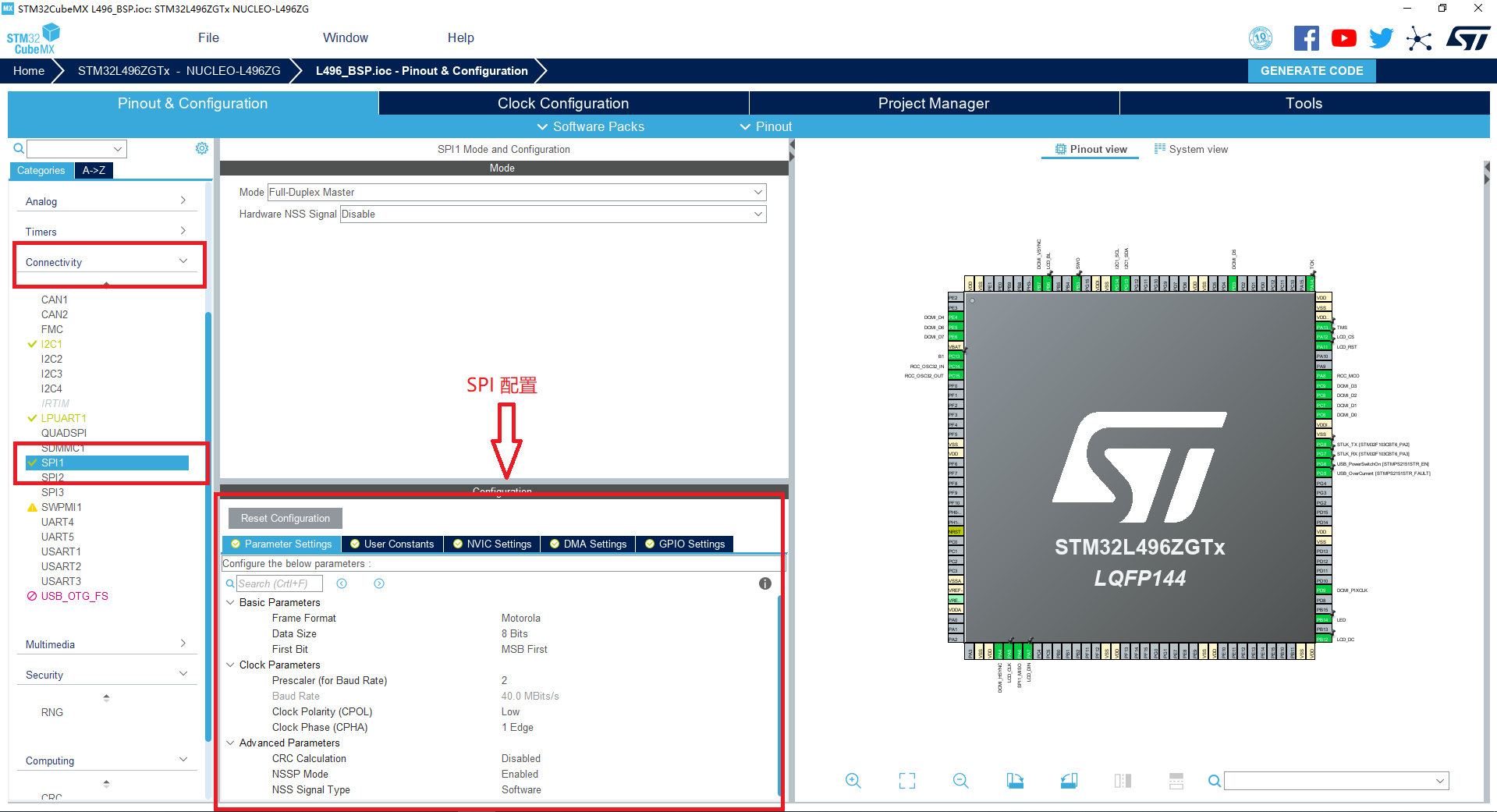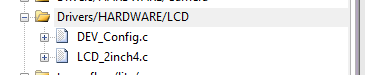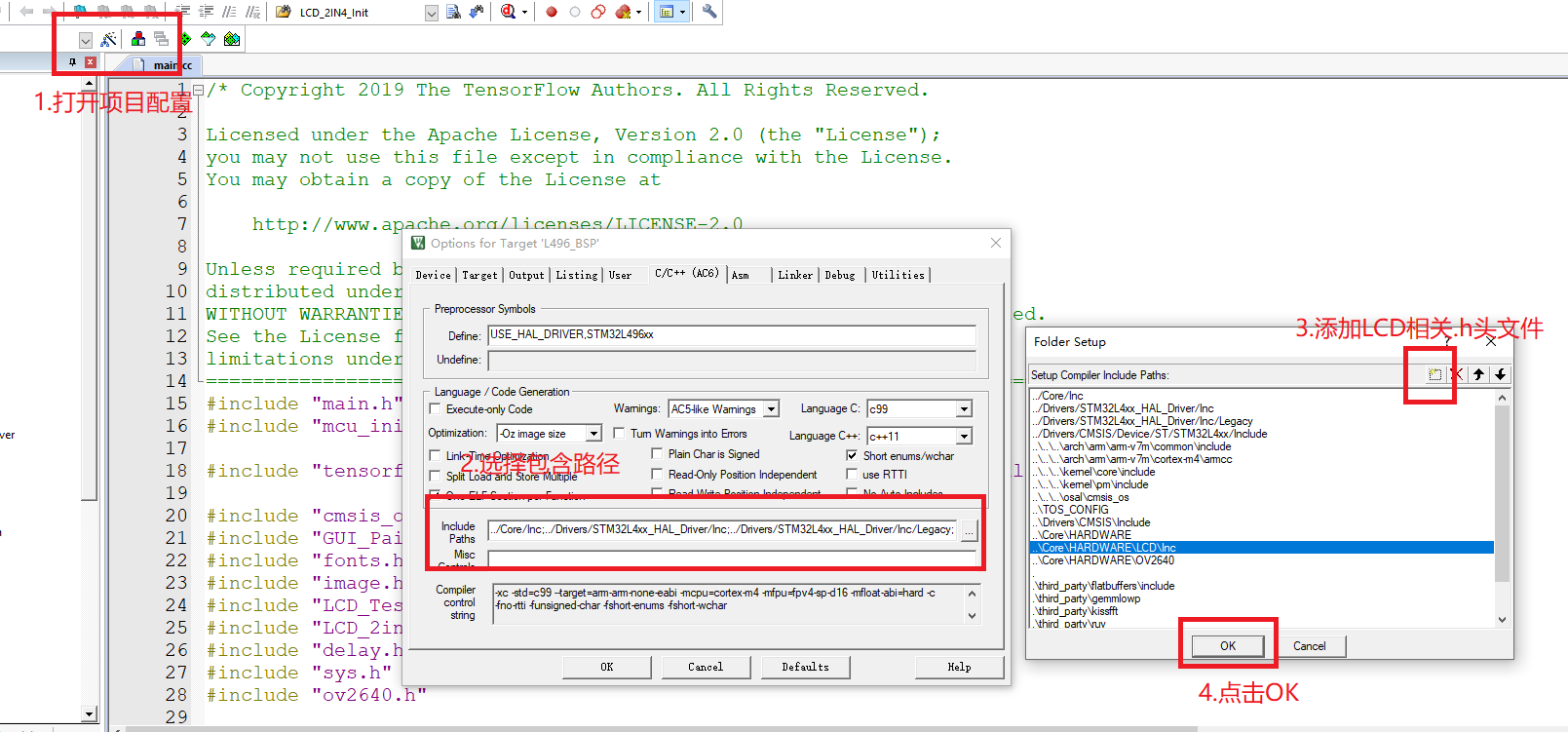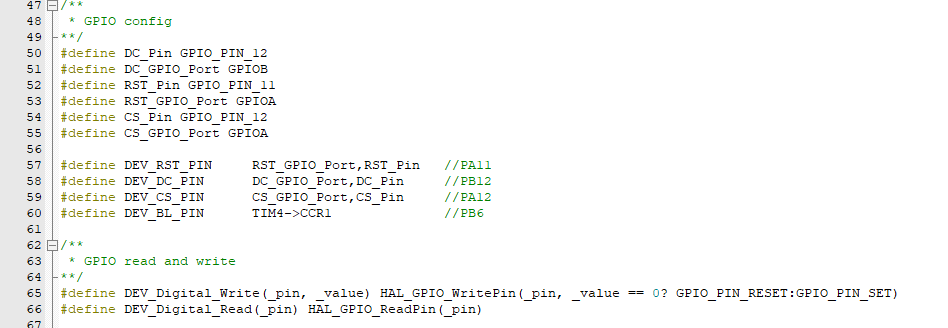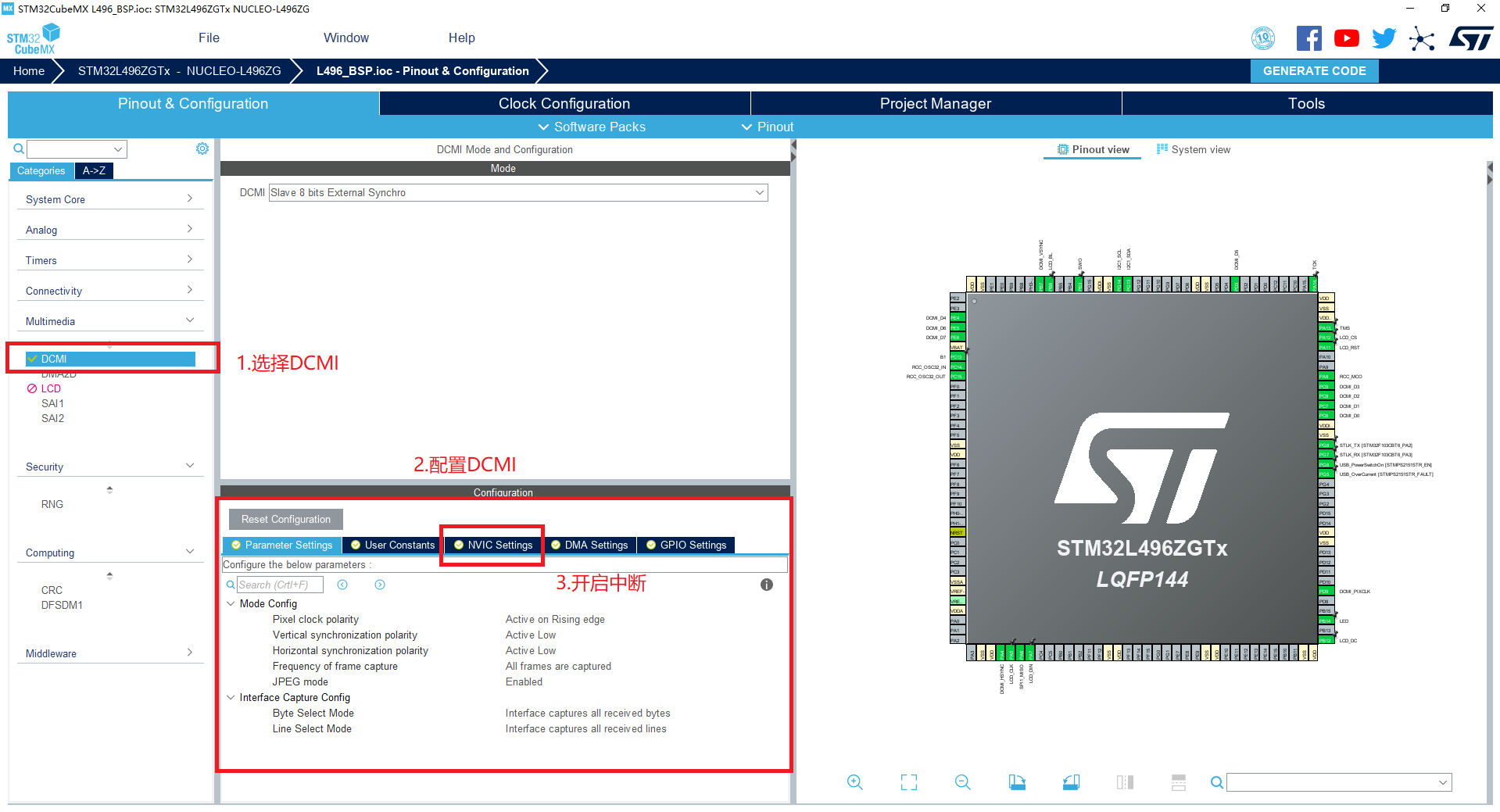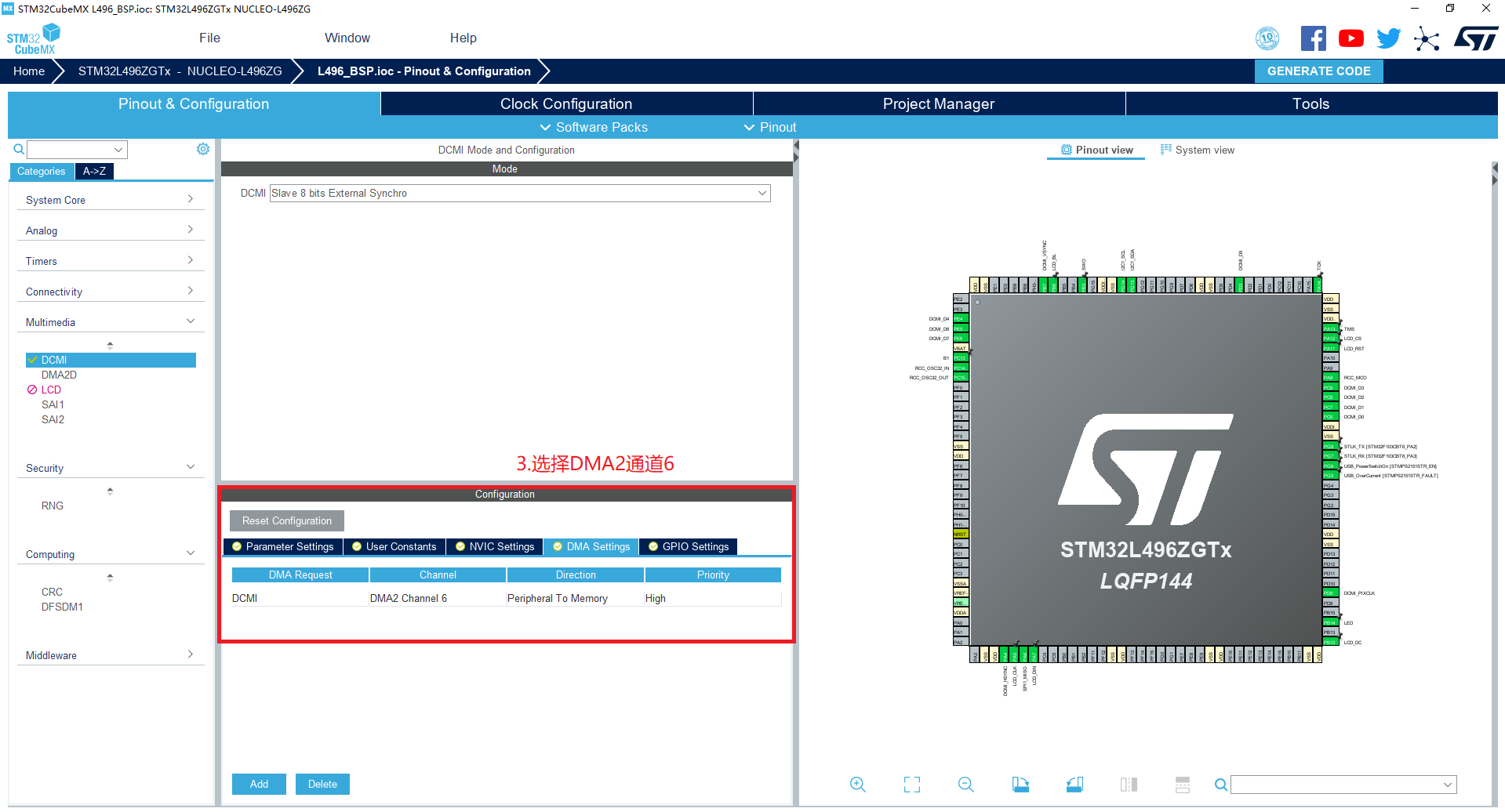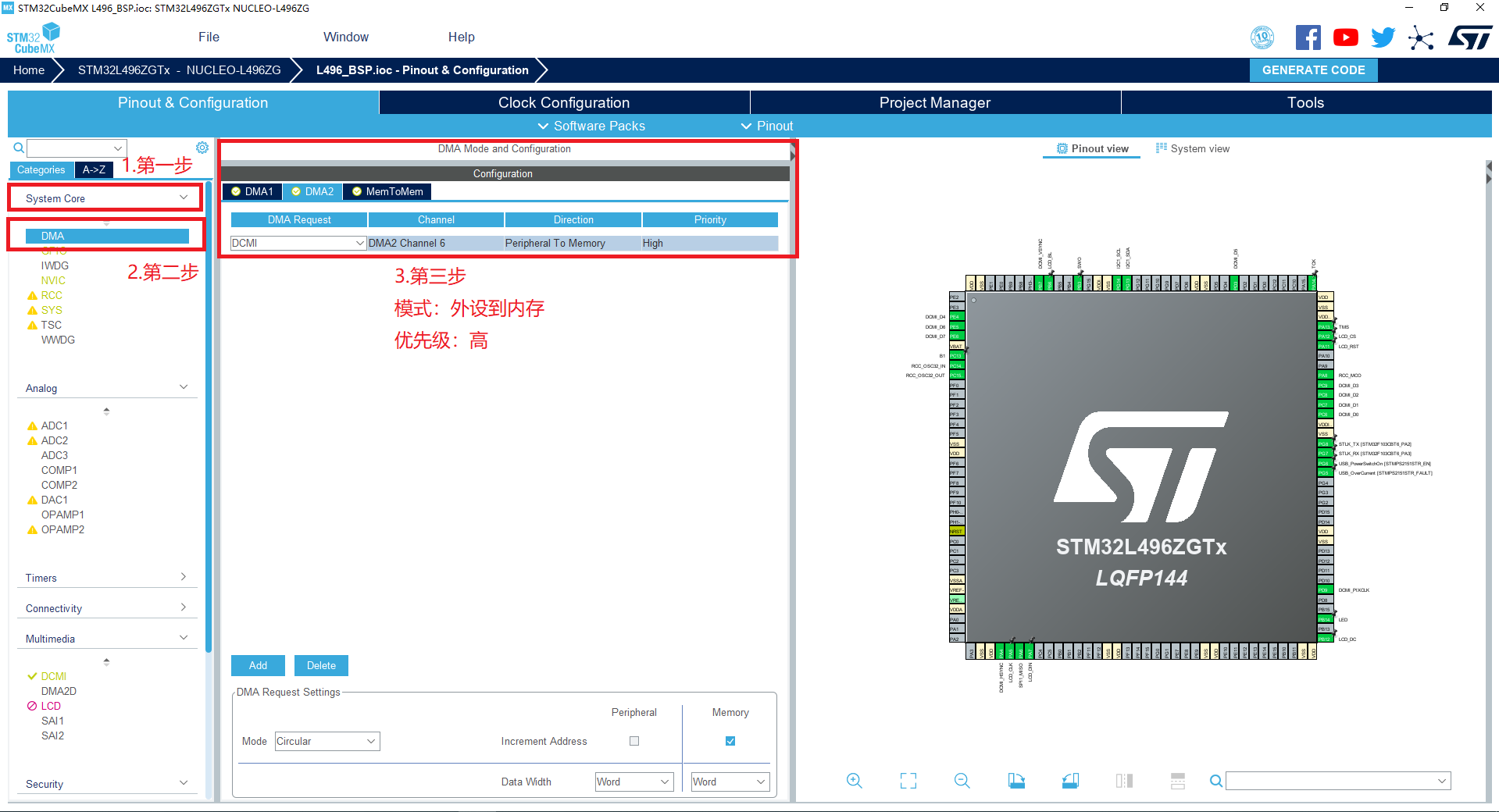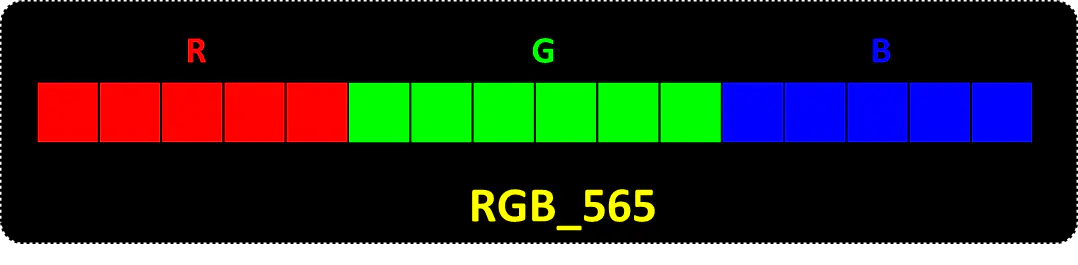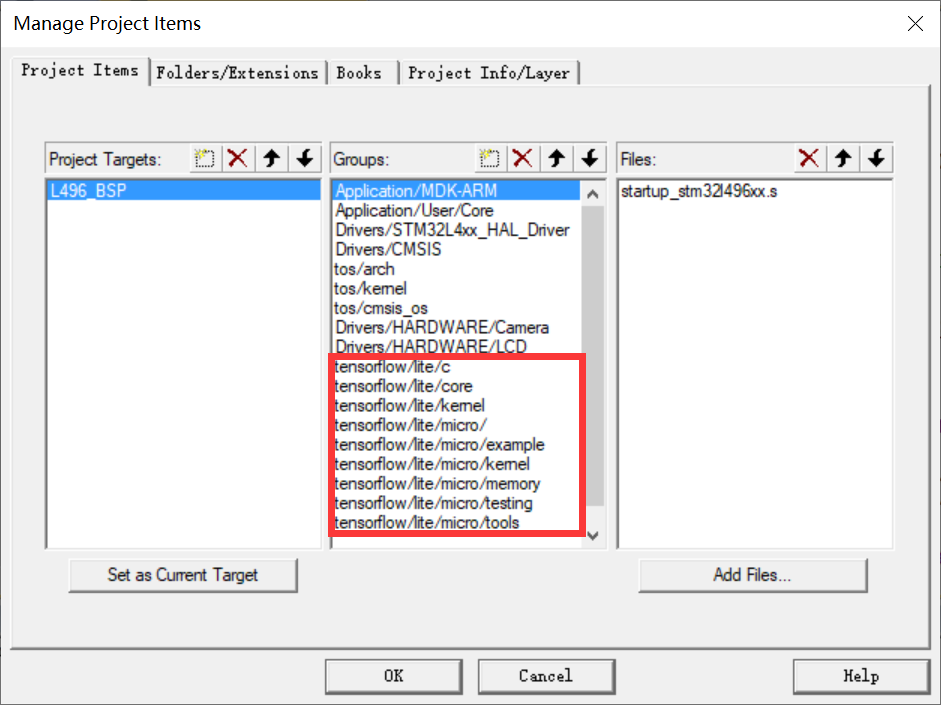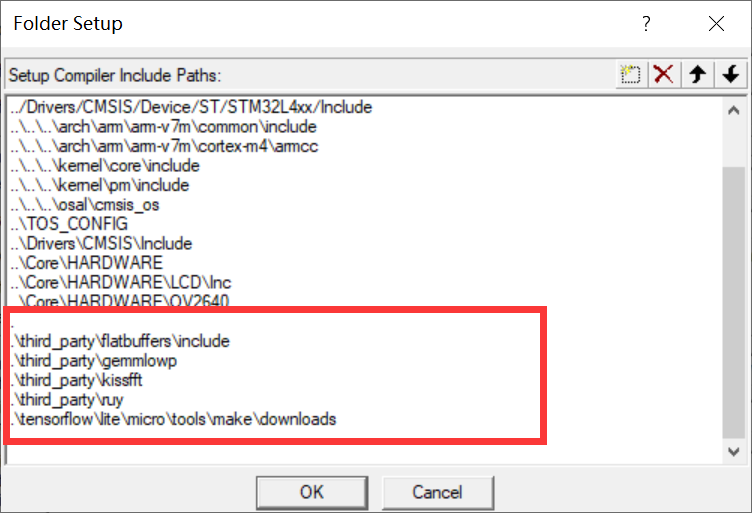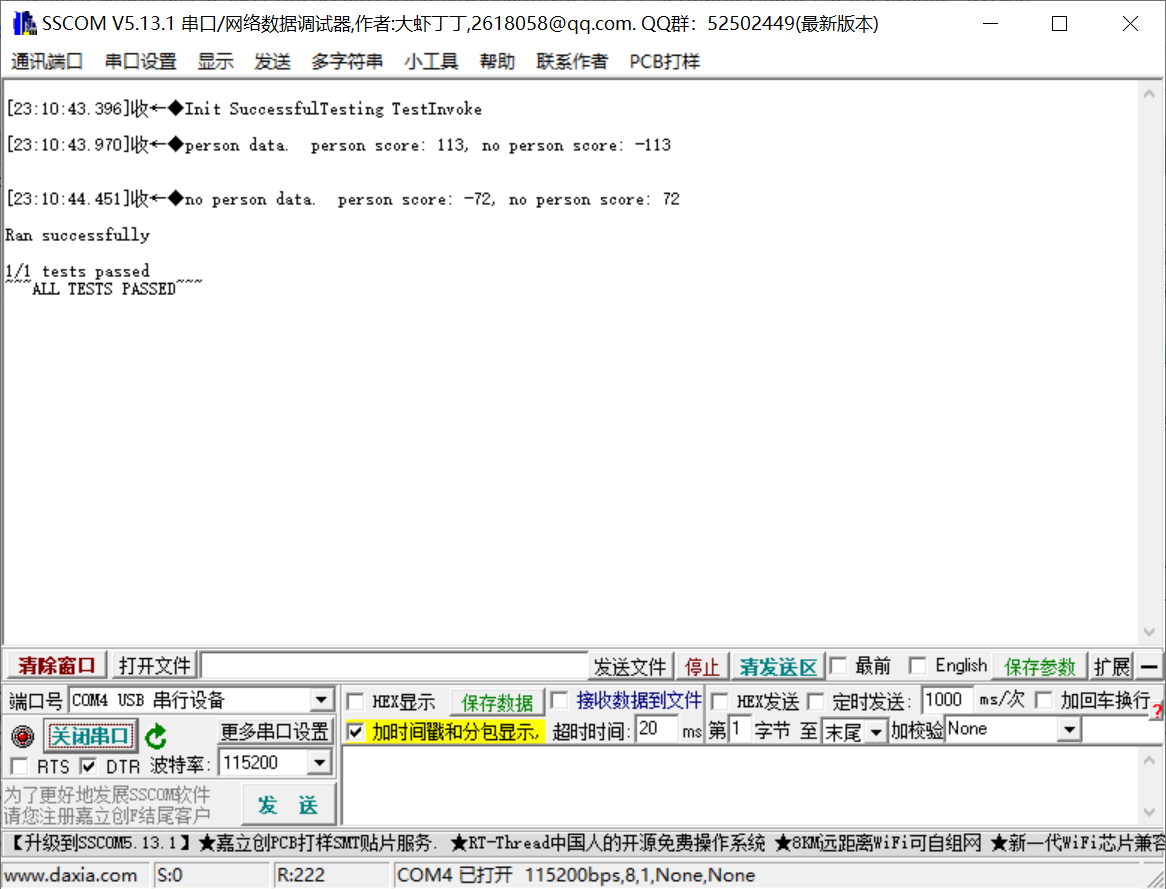开发流程
0.选型依据
- 官方仓库操作系统+基础BSP(hello_world例程)占用为 44kb
- Tensorflow Lite Micro预计运行栈空间(1kb)+输入图像(9K) 10kb左右
- 图像输入缓存 18kb(96962/1024)
- 预留TF Lite Micro框架的静态变量空间
由于TF Lite Micro实际运行状况未知,选择一块320kb SRAM的低功耗L系列MCU、系统时钟在30MHz(摄像头输入速度)以上较为稳妥,且必须要支持DCMI接口。 因此选择NUCLEO-L496ZG板卡作为尝试。
1. 基于NUCLEO-L496ZG移植
-
tos基于keil的移植教程可以完全参考官网的步骤进行: https://github.com/Tencent/TencentOS-tiny/blob/master/doc/10.Porting_Manual_for_KEIL.md
-
使用ST官方的STM32CubeMX软件来自动化生成MCU外设配置的代码。
对stm32L496的外设引脚分配如下:
2.4寸LCD屏
- VCC → 3.3v
- GND → GND
- DIN → PA7(SPI1_MOSI)
- CLK → PA5(SPI1_CLK)
- CS → PA12
- DC → PB12
- RST → PA11
- BL → PB6(TIM_CH1)
OV2640摄像头模块
- VCC → 3.3v
- GND → GND
- VSYNC → PB7(DCMI_VSYNC)
- HSYNC → PA4(DCMI_HSYNC)
- PCLK → PD9(DCMI_PIXCLK)
- SCL → PB4
- SDA → PB5
- RESET → PB13
- PWDN → PB15
- D0 → PC6(DCMI_D0)
- D1 → PC7(DCMI_D1)
- D2 → PC8(DCMI_D2)
- D3 → PC9(DCMI_D3)
- D4 → PE4(DCMI_D4)
- D5 → PD3(DCMI_D5)
- D6 → PE5(DCMI_D6)
- D7 → PE6(DCMI_D7)
板载LED
- LED_Red → PB14
其它外设
- 温湿度传感器
- 陀螺仪等
2. 2.4寸LCD驱动移植
2.1硬件准备
微雪电子2.4英寸TFT显示屏模块,分辨率为 240*320,使用 SPI 接口通信,LCD 内部控制芯片为IL9341。
2.2初始化SPI
使用Stm32CubeMX初始化SPI1:
2.3 复制驱动代码
添加LCD_2inch4.c和DEV_Config.c,包含头文件LCD_2inch4.h和DEV_Config.h。
增加include路径
在DEV_Config.h定义相应的引脚:
2.4重写LCD_2IN4_Display函数
在LCD_2inch4.c添加如下函数定义,并在LCD_2inch4.h添加函数声明:
void LCD_2IN4_Display(UWORD *image,int width, int height)
{
UWORD i,j;
if(width > LCD_2IN4_WIDTH || height > LCD_2IN4_HEIGHT){
printf("Picture size out of range!\n");
return;
}
LCD_2IN4_SetWindow(0, 0, width, height);
DEV_Digital_Write(DEV_DC_PIN, 1);
for(i = 0; i < width; i++){
for(j = 0; j < height; j++){
LCD_2IN4_WriteData_Word(*(image+i*height+j));
}
}
}后续直接调用该函数,显示RGB565图像,方便摄像头调试。
3. OV2640摄像头驱动开发
纳秒级系统延时
需添加delay_us和delay_ms以产生摄像头配置需要的时序间隔,借助stm32底层的SysTick,具体实现在delay.c:
void delay_us(uint32_t time_us) {
uint32_t clk = 80; // CPU 80MHz
uint32_t ticks = time_us * clk; // time is us
uint32_t told = SysTick->VAL;
uint32_t tnow = told;
uint32_t tcnt = 0;
for(; tcnt<ticks; tnow=SysTick->VAL)
{
if(tnow != told) {
if(tnow < told) {
tcnt += told - tnow;
} else {
tcnt += SysTick->LOAD-tnow + told;
} told = tnow;
}
}
}SCCB总线实现
使用PB4(SCL)和PB5(SDA)模拟软件I2C协议,向摄像头发送或接收信号,具体实现在sccb.c,其中包含以下几个函数:
#define SCCB_SDA_IN() {GPIOB->MODER&=~(3<<(5*2));GPIOB->MODER|=0<<5*2;} //设置PB5为输入
#define SCCB_SDA_OUT() {GPIOB->MODER&=~(3<<(5*2));GPIOB->MODER|=1<<5*2;} //设置PB5为输出
#define SCCB_ID 0X60 //OV2640的ID号
void SCCB_Init(void); //初始化GPIO
void SCCB_Start(void); //时钟线为高时,数据线由高拉到低,为SCCB起始信号
void SCCB_Stop(void); //时钟先为低时,数据线由低拉到高,为SCCB停止信号
void SCCB_No_Ack(void); //产生NA信号
u8 SCCB_WR_Byte(u8 dat); //SCCB写入一个字节
u8 SCCB_RD_Byte(void); //SCCB读取一个字节
u8 SCCB_WR_Reg(u8 reg,u8 data); //将一个值写入一个寄存器
u8 SCCB_RD_Reg(u8 reg); //从一个寄存器中读出一个值
void SCCB_SCL(u8 sccb_scl); //将时钟线设置为高或低(IO为输出模式)
void SCCB_SDA(u8 sccb_sda); //将数据线设置为高或低(IO为输出模式)
u8 SCCB_READ_SDA(void); //读取数据线上的值(IO为输入模式)OV2640摄像头配置
需通过配置寄存器,依次完成摄像头的初始化、RGB565模式设置、输出图像分辨率设置、图像颜色设置,具体实现在ov2640.c:
void OV2640_Init(void); //执行上电复位操作,并读取厂家ID验证
void OV2640_RGB565_Mode(void); //设置像素格式为RGB565
void OV2640_OutSize_Set(uint16_t width,uint16_t height); //设置输入为96*96大小的彩图
void OV2640_Special_Effects(uint8_t eft); //eft设置为0,表示默认普通模式DCMI接口配置
DCMI配置:
DMA配置:
在main函数重写DCMI帧中断回调函数:
/* USER CODE BEGIN 4 */
void HAL_DCMI_FrameEventCallback(DCMI_HandleTypeDef *hdcmi)
{
if(hdcmi->State == 2 && frame_flag != 1){
frame_flag = 1;
}
}
/* USER CODE END 4 */4. 图像预处理
为完成摄像头输入彩图到模型输入需要的灰度图转换,需从输入的RGB565像素格式中解析出R、G、B三通道的值,再根据心理学公式计算出单个像素点的灰度:
uint8_t RGB565toGRAY(uint16_t bg_color) //输入RGB565像素点,返回灰度值
{
uint8_t bg_r = 0;
uint8_t bg_g = 0;
uint8_t bg_b = 0;
bg_r = ((bg_color>>11)&0xff)<<3; //提取R通道的值
bg_g = ((bg_color>>5)&0x3f)<<2; //提取G通道的值
bg_b = (bg_color&0x1f)<<2; //提取B通道的值
uint8_t gray = (bg_r*299 + bg_g*587 + bg_b*114 + 500) / 1000; //心理学公式计算灰度
return gray;
}
void Input_Convert(uint16_t* camera_buffer , uint8_t* model_buffer)
{
for(int i=0 ; i<OV2640_PIXEL_WIDTH*OV2640_PIXEL_HEIGHT ; i++) //遍历所有像素点
{
model_buffer[i] = RGB565toGRAY(camera_buffer[i]); //单个像素点的RGB转换为灰度值
}
printf("one picture convert over\n");
}5. Tensorflow Lite Micro移植
1.获取源代码
由于tensoroflow官方的源码的迭代速度较快, 所以不建议直接clone最新的官方源码, 而是直接应用某一固定版本的源码,在此基础之上,我们需要解决如何将Tensorflow lite Micro的有关代码从主体仓库中剥离出来。
在Tensorflow主仓库的根目录下输入(这一步需要在Linux系统下进行):
make -f tensorflow/lite/micro/tools/make/Makefile generate_projects
命令的输出结果是若干基于Tensorflow Lite Micro的独立工程项目文件夹。
此处我们需要应用的案例是Tensorflow Lite Micro的person detection test工程, 所以从以下目录中获得
tensorflow/lite/micro/tools/make/gen/linux_x86_64/prj/person_detection_test_int8/keil
其中提供了一个完整的Tensorflow Lite Micro的Keil工程, 但是没提供任何板卡方面的支持.
2.将TFLite Micro加入Keil工程
将该文件下的tensorflow文件夹和third_party文件夹移动到STM32L496的工程目录下, 此处放在了board\NUCLEO_L496ZG\MDK-ARM文件夹下,然后将其加入工程目录:
如图示红框位置所示,其中以tensorflow开头的文件夹是与tensorflow框架有关的源文件;同时每个文件夹下的源文件基本就是tensorflow Lite Micro中每个文件夹下包含的源文件。值得注意的是,由于本历程中TensorFlow Lite Micro应用了CMSIS-NN对算子进行了加速,所以tensorflow/lite/micro/tools中主要存放与CMSIS-NN有关的源文件。
增加include路径:
图示红框位置即为需要增加的include路径。
具体每个文件夹中的源文件可以具体参考工程目录,值得注意的是,tensorflow/lite/micro/kernel目录中的add.cc, conv.cc, depthwise.cc, full_connected.cc, mul.cc, pooling.cc, softmax.cc源文件是采用的基于CMSIS-NN优化后的算子,而并没有应用Tensorflow Lite Micro自带的reference算子,在添加有关源文件是需要注意。
3. 将TFLiteMicro移植到Tencent OS-tiny系统中
在TensorFlow Lite Micro的移植过程中,首先需要实现debug_log.cc中的void DebugLog(const char *s)函数,用于打印当前TensorFlow Lite Micro运行信息。
由于Tencent OS Tiny的Nucleo STM32L496 BSP中的MDK开发环境提供的printf函数主要是基于Keil的microlib库,但是microlib库不支持C++的全局变量,编译时会报错,所以需要解决在不依赖microlib的情况下实现系统的printf打印功能。
在实现过程中我们发现,printf可以通过对stdio.h中的printf函数进行重定向来实现;但是由于取消了Microlib库,Keil在编译的过程中会使用semihosting SWI完成sys_io,使得系统在非调试状态下无法运行,需要手动关闭半主机模式,并实现一个retarget.c来禁止semihosting。
同时由于TensorFlow Lite Micro的实现过程中包含了complex template, 其重写了"<<"和">>"运算符,需要实现所有的sys_io,即完整版的retarget.c文件来保证整个工程的顺利编译链接。根据Keil提供的官方模板,我们最终完成了TensorFlow Lite Micro针对Tencent OS tiny的移植,retarget.c函数中的具体内容可以参考源码。
4. 应用TFLite Micro自带测试框架完成行人检测模型测试
在成功移植之后,接下来需要检测系统是否正常运行,这里我们直接选用完整的uint8 行人检测模型来进行系统测试,在经过上述的移植过程之后,整个TensorFlow Lite Micro系统就可以完整编译并成功烧录。由于TensorFlow Lite Micro中内置了一个轻量级测试框架,需要在其中加入有关的板级初始化内容,micro_test.h中在添加以下代码:
#define TF_LITE_MICRO_TESTS_BEGIN \
namespace micro_test { \
int tests_passed; \
int tests_failed; \
bool is_test_complete; \
bool did_test_fail; \
tflite::ErrorReporter* reporter; \
} \
\
int main(void) { \
micro_test::tests_passed = 0; \
micro_test::tests_failed = 0; \
tflite::MicroErrorReporter error_reporter; \
micro_test::reporter = &error_reporter; \
HAL_Init(); \
SystemClock_Config(); \
board_init(); \
printf("Init Successful");
#define TF_LITE_MICRO_TESTS_END \
micro_test::reporter->Report( \
"%d/%d tests passed", micro_test::tests_passed, \
(micro_test::tests_failed + micro_test::tests_passed)); \
if (micro_test::tests_failed == 0) { \
micro_test::reporter->Report("~~~ALL TESTS PASSED~~~\n"); \
} else { \
micro_test::reporter->Report("~~~SOME TESTS FAILED~~~\n"); \
} \
while(1); \
}
整个系统可以顺利初始化并打印测试结果。
在系统成功运行之后,可以看到如下检测结果:
6. 行人检测demo制作
demo的实现代码放在main.cc的Task1中,并分配了10240b的运行栈空间:
void task1(void *pdata)
{
int res = 0; //行人检测结果判断,0为没有行人,1为有行人
while(1)
{
if(frame_flag == 1) //若中断中接收到一帧图像,标志位置1
{
if(HAL_DCMI_Stop(&hdcmi)) //停止图像传输
Error_Handler();
Input_Convert(camBuffer , modelBuffer); //图像预处理
res = Person_Detect(); //调用行人检测的模型接口
LCD_2IN4_Display(camBuffer,OV2640_PIXEL_WIDTH,OV2640_PIXEL_HEIGHT); //lcd显示原图像
if(HAL_DCMI_Start_DMA(&hdcmi, DCMI_MODE_CONTINUOUS, (uint32_t)camBuffer , (OV2640_PIXEL_WIDTH*OV2640_PIXEL_HEIGHT)/2)) //开启图像传输
Error_Handler();
frame_flag = 0;//标志位恢复
if(res != 0)
{ //若检测到行人,则板载红色LED灯进行快速闪烁
HAL_GPIO_WritePin(GPIOB, LED_Pin, GPIO_PIN_SET);
delay_ms(50);
HAL_GPIO_WritePin(GPIOB, LED_Pin, GPIO_PIN_RESET);
}
}
osDelay(50);
}
}需要将image_provider.cc中GetImage函数的数据获取源修改为相机输入的buffer:
TfLiteStatus GetImage(tflite::ErrorReporter* error_reporter, int image_width,
int image_height, int channels, int8_t* image_data) {
for(int i=0 ; i<OV2640_PIXEL_WIDTH*OV2640_PIXEL_HEIGHT ; i++)
{
image_data[i] = RGB565toGRAY(camBuffer[i]);
}
return kTfLiteOk;
}7.结果分析
实际SRAM占用为168K,Flash占用为314K 其中除开TF Lite Micro的其它内存占用为25K(os+camera+lcd)